标签:
Charles是收费软件,可以免费试用30天。试用期过后,未付费的用户仍然可以继续使用,但是每次使用时间不能超过30分钟,并且启动时将会有10秒种的延时。
因此,该付费方案对广大用户还是相当友好的,即使你长期不付费,也能使用完整的软件功能。只是当你需要长时间进行封包调试时,会因为Charles强制关闭而遇到影响。
Charles主要的功能包括:
去Charles的官方网站(http://www.charlesproxy.com)下载最新版的Charles安装包,是一个dmg后缀的文件。打开后将Charles拖到Application目录 下即完成安装。
如果你需要截取分析SSL协议相关的内容。那么需要安装Charles的CA证书。具体步骤如下:
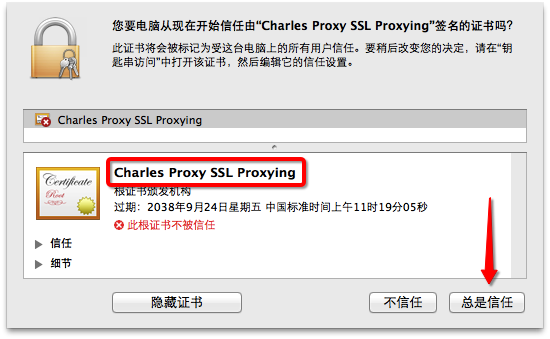
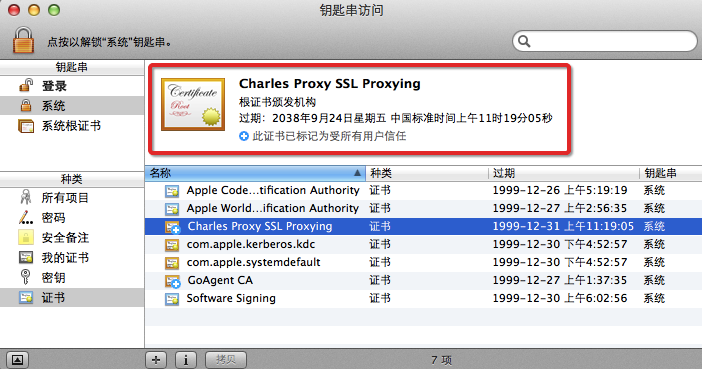
之前提到,Charles是通过将自己设置成代理服务器来完成封包截取的,所以使用Charles的第一步是将其设置成系统的代理服务器。
启动Charles后,第一次Charles会请求你给它设置系统代理的权限。你可以输入登录密码授予Charles该权限。你也可以忽略该请求,然后在需要将Charles设置成系统代理时,选择菜单中的 “Proxy” –> “Mac OS X Proxy”来将Charles设置成系统代理。如下所示:
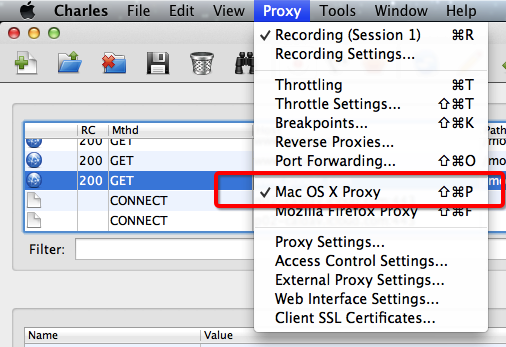
之后,你就可以看到源源不断的网络请求出现在Charles的界面中。
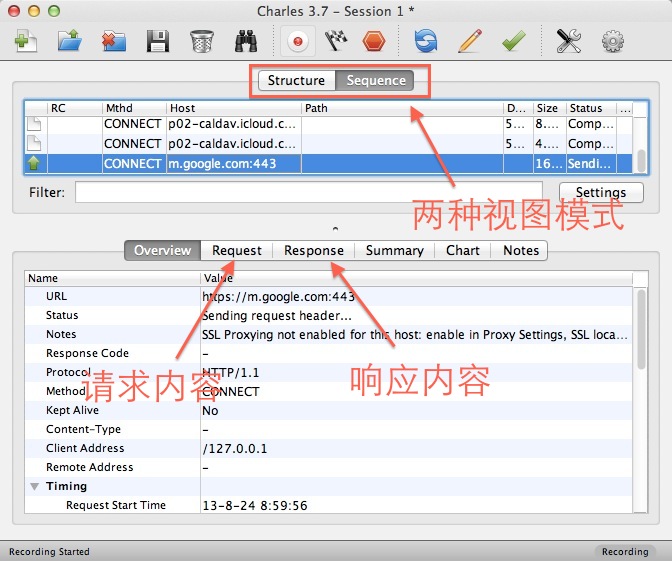
Charles主要提供2种查看封包的视图,分别名为“Structure”和”Sequence”。
大家可以根据具体的需要在这两种视图之前来回切换。
对于某一个具体的网络请求,你可以查看其详细的请求内容和响应内容。如果响应内容是JSON格式的,那么Charles可以自动帮你将JSON内容格式化,方便你查看。
通常情况下,我们需要对网络请求进行过滤,只监控向指定目录服务器上发送的请求。对于这种需求,我们有2种办法。
在主界面的中部的Filter栏中填入需要过滤出来的关键字。例如我们的服务器的地址是:http://yuantiku.com ,那么只需要在Filter栏中填入yuantiku即可。
在Charles的菜单栏选择”Proxy”–>“Recording Settings”,然后选择Include栏,选择添加一个项目,然后填入需要监控的协议,主机地址,端口号。这样就可以只截取目标网站的封包了。如下图所示:
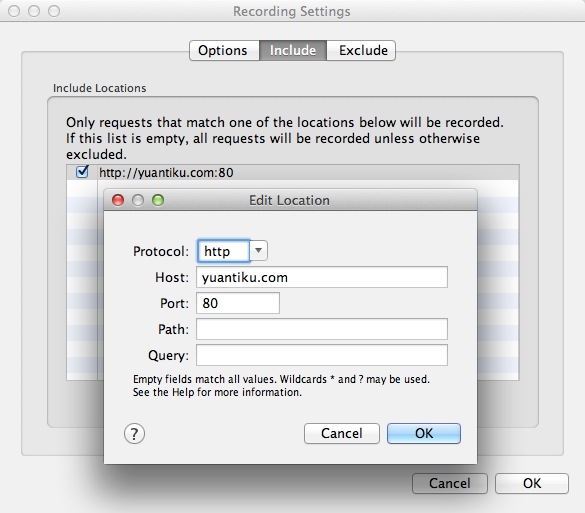
通常情况下,我们使用方法1做一些临时性的封包过滤,使用方法2做一些经常性的封包过滤。
Charles通常用来截取本地上的网络封包,但是当我们需要时,我们也可以用来截取其它设备上的网络请求。下面我就以iPhone为例,讲解如何进行相应操作。
要截取iPhone上的网络请求,我们首先需要将Charles的代理功能打开。在Charles的菜单栏上选择“Proxy”->“Proxy Settings”,填入代理端口8888,并且勾上”Enable transparent HTTP proxying” 就完成了在Charles上的设置。如下图所示:
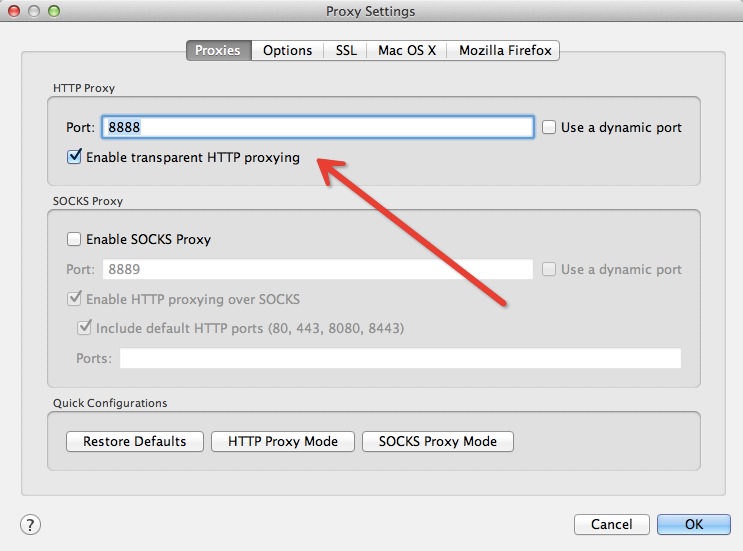
首先我们需要获取Charles运行所在电脑的IP地址,打开Terminal,输入ifconfig en0, 即可获得该电脑的IP,如下图所示:
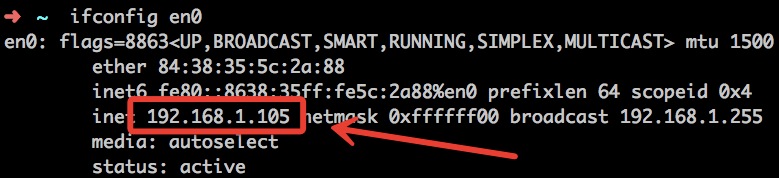
在iPhone的 “设置”->“无线局域网“中,可以看到当前连接的wifi名,通过点击右边的详情键,可以看到当前连接上的wifi的详细信息,包括IP地址,子网掩码等信息。在其最底部有“HTTP代理”一项,我们将其切换成手动,然后填上Charles运行所在的电脑的IP,以及端口号8888,如下图所示:
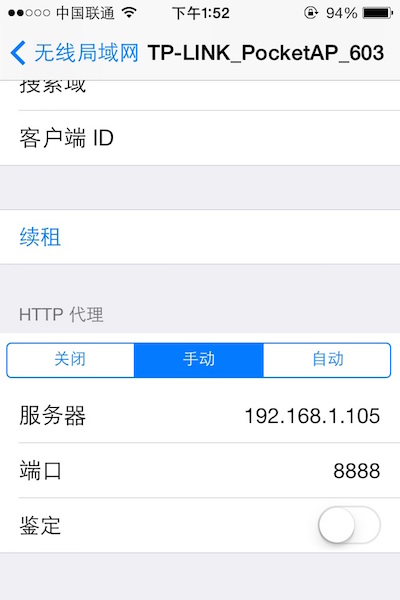
设置好之后,我们打开iPhone上的任意需要网络通讯的程序,就可以看到Charles弹出iPhone请求连接的确认菜单(如下图所示),点击“Allow”即可完成设置。
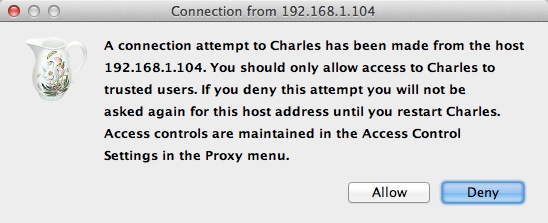
Charles默认并不截取SSL的信息,如果你想对截取某个网站上的所有SSL网络请求,可以在该请求上右击,选择SSL proxy,如下图所示:
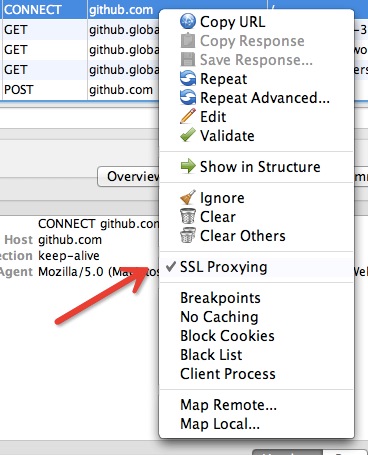
这样,对于该Host的所有SSL请求可以被截取到了。
在做iPhone开发的时候,我们常常需要模拟慢速网络或者高延迟的网络,以测试在移动网络下,应用的表现是否正常。Charles对此需求提供了很好的支持。
在Charles的菜单上,选择”Proxy”–>“Throttle Setting”项,在之后弹出的对话框中,我们可以勾选上“Enable Throttling”,并且可以设置Throttle Preset的类型。如下图所示:
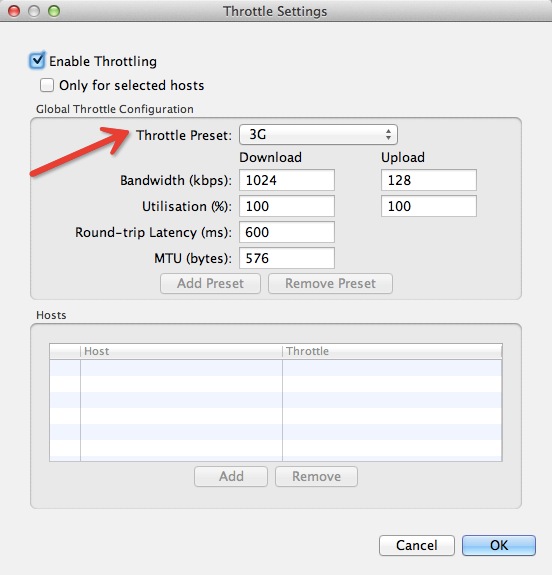
如果我们只想模拟指定网站的慢速网络,可以再勾选上图中的”Only for selected hosts”项,然后在对话框的下半部分设置中增加指定的hosts项即可。
有些时候为了调试服务器的接口,我们需要反复尝试不同参数的网络请求。Charles可以方便地提供网络请求的修改和重发功能。只需要在以往的网络请求上点击右键,选择“Edit”,即可创建一个可编辑的网络请求。如下所示:
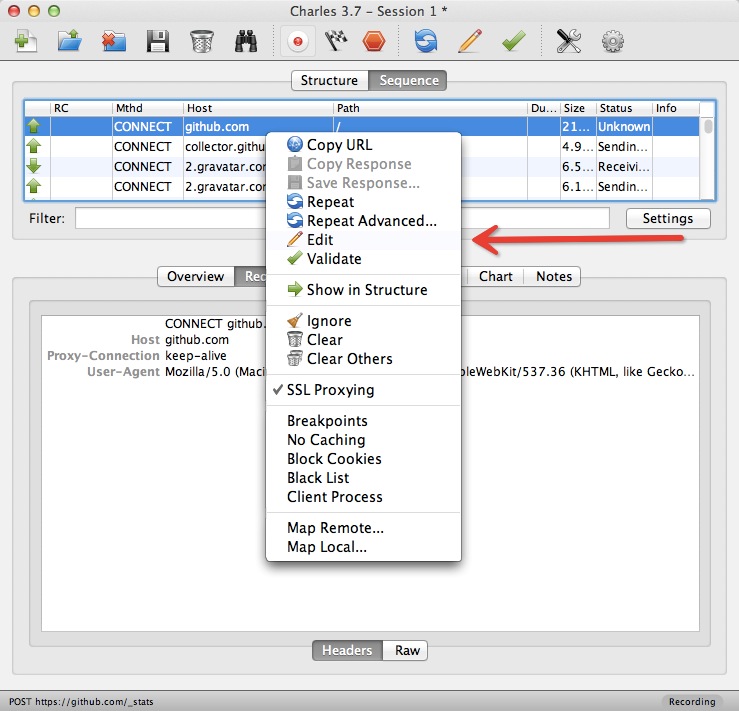
我们可以修改该请求的任何信息,包括url地址,端口,参数等,之后点击“Execute”即可发送该修改后的网络请求(如下图所示)。Charles支持我们多次修改和发送该请求,这对于我们和服务器端调试接口非常方便。
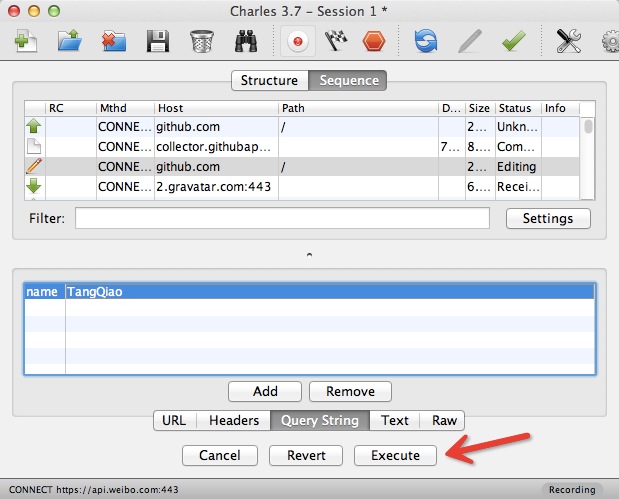
有些时候我们想让服务器返回一些指定的内容,方便我们调试一些特殊情况。例如列表页面为空的情况,数据异常的情况,部分耗时的网络请求超时的情况等。如果没有Charles,要服务器配合构造相应的数据显得会比较麻烦。这个时候,使用Charles相关的功能就可以满足我们的需求。
根据具体的需求,Charles提供了 Map 功能、 Rewrite 功能以及Breakpoints功能,都可以达到修改服务器返回内容的目的。这三者在功能上的差异是:
Map 功能适合长期地将某一些请求重定向到另一个网络地址或本地文件。
Rewrite 功能适合对网络请求进行一些正则替换。
Breakpoints 功能适合做一些临时性的修改。
Charles的Map功能分 Map Remote和Map Local两种,顾名思义,Map Remote是将指定的网络请求重定向到另一个网址请求地址,Map Local是将指定的网络请求重定向到本地文件。
在Charles的菜单中,选择 “Tools”->”Map Remote”或”Map Local“即可进入到相应功能的设置页面。
对于Map Remote功能,我们需要分别填写网络重定向的源地址和目的地址,对于不需要限制的条件,可以留空。下图是一个示例,我将所有ytk1.yuanku.ws(测试服务器)的请求重定向到了 www.yuantiku.com(线上服务器)。
对于 Map Local功能,我们需要填写的重定向的源地址和本地的目标文件。对于有一些复杂的网络请求结果,我们可以先使用Charles提供的”Save Response…”功能,将请求结果保存到本地(如下图所示),然后稍加修改,成为我们的目标映射文件。
下图是一个示例,我将一个指定的网络请求通过Map Local功能映射到了本地的一个经过修改的文件中。
Rewrite 功能功能适合对某一类网络请求进行一些正则替换,以达到修改结果的目的。
例如,我们的客户端有一个API请求是获得用户昵称,而我当前的昵称是”tangqiaoboy”,如下所示:
我们想试着直接修改网络返回值,将tangqiaoboy换成成iosboy。于是我们启用Rewrite功能,然后设置如下的规则:
完成设置之后,我们就可以从Charles中看到,之后的API获得的昵称被自动Rewrite成了iosboy,如下图所示:
上面提供的Rewrite功能最适合做批量和长期的替换,但是很多时候,我们只是想临时修改一次网络请求结果,这个时候,使用Rewrite功能虽然也可以达到目的,但是过于麻烦,对于临时性的修改,我们最好使用Breakpoints 功能。
Breakpoints功能类似我们在Xcode中设置的断点一样,当指定的网络请求发生时,Charles会截获该请求,这个时候,我们可以在Charles中临时修改网络请求的返回内容。
下图是我们临时修改获取用户信息的API,将用户的昵称进行了更改,修改完成后点击“Execute”则可以让网络请求继续进行。
需要注意的是,使用Breakpoints 功能将网络请求截获并修改过程中,整个网络请求的计时并不会暂停,所以长时间的暂停可能导致客户端的请求超时。
通过Charles软件,我们可以很方便地在日常开发中,截取和调试网络请求内容,分析封包协议以及模拟慢速网络。用好Charles可以极大的方便我们对于带有网络请求的App的开发和调试。
通过Charles软件,我们可以很方便地在日常开发中,截取和调试网络请求内容,分析封包协议以及模拟慢速网络。用好Charles可以极大的方便我们对于带有网络请求的App的开发和调试。
标签:
原文地址:http://www.cnblogs.com/richard-youth/p/4676502.html